Mise à niveau de Kaspersky Security Center Linux à l'aide du fichier d'installation
Pour mettre à niveau le Serveur d'administration d'une version précédente (à compter de la version 13) vers une nouvelle version (par exemple, la dernière en date), vous pouvez installer une nouvelle version par-dessus une version antérieure à l'aide du fichier d'installation de Kaspersky Security Center Linux.
Pour mettre à niveau une version antérieure du Serveur d'administration vers une nouvelle version à l'aide du fichier d'installation :
- Téléchargez le fichier d'installation de Kaspersky Security Center Linux avec le paquet complet pour la nouvelle version à partir du site Internet de Kaspersky :
- Pour les appareils exécutant un système d'exploitation basé sur RPM : ksc64-<version number>.x86_64.rpm
- Pour les appareils exécutant un système d'exploitation basé sur Debian : ksc64_<version number>_amd64.deb
- Mettez à niveau le paquet d'installation à l'aide du gestionnaire de paquets que vous utilisez sur votre Serveur d'administration. Par exemple, vous pouvez utiliser les commandes suivantes dans le terminal de ligne de commande sous un compte doté des privilèges root :
- Pour les appareils exécutant un système d'exploitation basé sur RPM :
$ sudo yum install ./ksc64-<
numéro de version>.x86_64.rpm - Pour les appareils exécutant un système d'exploitation basé sur Debian :
$ sudo apt-get install ./ksc64_<
numéro de version>_amd64.deb
Une fois que la commande a été exécutée avec succès, le script /opt/kaspersky/ksc64/lib/bin/setup/postinstall.pl est créé. Le message à ce sujet s'affiche dans le terminal.
- Pour les appareils exécutant un système d'exploitation basé sur RPM :
- Sous un compte disposant des privilèges root, exécutez le script /opt/kaspersky/ksc64/lib/bin/setup/postinstall.pl pour configurer le Serveur d'administration mis à jour.
- Lisez le Contrat de licence et la Politique de confidentialité qui s'affichent dans le terminal de ligne de commande. Si vous acceptez tous les termes du Contrat de licence et de la Politique de confidentialité :
- Saisissez " Y " pour confirmer que vous avez entièrement lu, compris et accepté les termes et conditions du CLUF.
- Saisissez à nouveau le " Y " pour confirmer que vous avez entièrement lu, compris et accepté la politique de confidentialité qui décrit le traitement des données.
L'installation de l'application sur votre appareil se poursuivra une fois que vous aurez entré deux fois 'Y'.
- Saisissez " 1 " pour sélectionner le mode d'installation standard du Serveur d'administration.
L'image ci-dessous montre les deux dernières étapes.
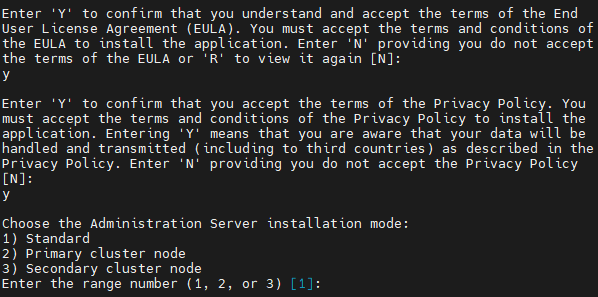
Acceptation des conditions du CLUF et de la Politique de confidentialité et sélection du mode d'installation standard du Serveur d'administration dans le terminal de ligne de commande
Ensuite, le script configure et termine la mise à jour du Serveur d'administration. Lors de la mise à jour, vous ne pouvez pas modifier les paramètres du Serveur d'administration ajustés avant la mise à jour.
- Pour les appareils dotés d'un Agent d'administration de la version antérieure, créez et lancez une tâche d'installation à distance de la nouvelle version de l'Agent d'administration.
Nous vous recommandons de mettre à jour l'Agent d'administration pour Linux vers la même version que Kaspersky Security Center Linux.
Une fois la tâche d'installation à distance terminée, la version de l'Agent d'administration est mise à jour.
Exécutez les commandes suivantes sur les ressources basées sur Linux pour supprimer les dépendances devenues obsolètes :
- Pour les ressources basées sur Debian, exécutez l'une des commandes suivantes :
apt-get -y autoremoveapt -y autoremove
- Pour les ressources basées sur RPM, exécutez l'une des commandes suivantes :
dnf autoremoveyum autoremove
- Pour les ressources basées sur Debian, exécutez l'une des commandes suivantes :